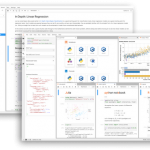如果你渴望体验一把的 Stable Diffusion,却因电脑硬件(显卡必须是 NVIDIA)不足而无法下手,重新购买一台新电脑呢成本又太高,不过别担心,在我这都不是事儿,接下来我将教你一种在 Google Colab 部署的方法,让你能够随时随地体验 Stable Diffusion 画图的乐趣,不再被电脑配置问题所困扰。
关于 Stable Diffusion
在教程开始前,我们有必要了解一下 Stable Diffusion,如果你已经对它有一定的了解了,可以跳过此部分。
什么是 Stable Diffusion Web UI Colab
Stable Diffusion 是 Stability AI 推出的一个基于深度学习技术的文字生成图片 AI 模型。
Stable Diffusion Web UI 是基于 Stable Diffusion 模型的交互界面,目的是为了让用户操作起来更加方便。你可以使用它来操作 Stable Diffusion 生成图片。它是利用 gradio 模块搭建了交互程序,相较原始模型提供了更多接口。安装使用方便,用户可以在低代码 GUI 中立即访问 Stable Diffusion。
要运行 Stable Diffusion,你的电脑需要有一块强大的 GPU 和较大的运行内存。但如果你没有这样的硬件,你可以选择在 Google Colab 运行 Stable Diffusion Web UI Colab。
Stable Diffusion Web UI Colab 是一个可以在 Google Colab 上部署 Stable Diffusion Web UI 的 fork 项目。在它的 GitHub 仓库的 README 中已经准备好了不同模型的.ipynb文件,你只需要根据它的教程就能轻松实现在 Google Colab 上一键部署 Stable Diffusion Web UI Colab。
什么是 Google Colab
Colaboratory 简称 Google Colab,是由 Google Research 团队开发的一款产品。在 Colab 里,无论谁都可以通过浏览器编写和执行 Python代码,超方便的。它特别适合进行机器学习、数据分析和教育之类的活动。技术上来说,Colab 其实是一种托管的 Jupyter 笔记本服务。有了它,你就不需要在本地安装任何环境了,只需打开浏览器就能立即开始编写代码。
什么是 .ipynb 文件
.ipynb是一种文件格式的扩展名,是一种可以进行计算的 Jupyter Notebook 笔记文件格式。你可以把它看作是一本交互式笔记本,就像你在学校用的笔记本一样,但是它是电脑上的。这本特殊的笔记本可以让你写代码、运行代码和记录笔记。当然你可以在 Google Colab 上直接运行 .ipynb文件,我们用 Colab 安装和使用 Stable Diffusion 都是通过 .ipynb文件。
安装和使用
安装
Stable Diffusion Web UI Colab 只需要安装一次,如果你第二次使用,即重启时就没必要重新安装和下载模型了。
首先打开 github 对应的地址:Stable Diffusion Web UI Colab,你会看到有三个选项:
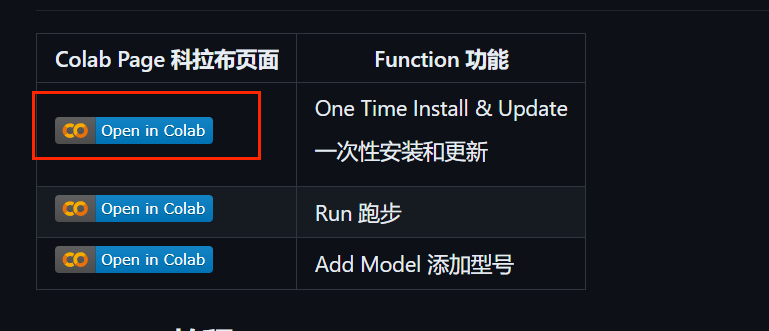
- 第一个是安装和更新
- 第二个是启动,每次使用 Stable Diffusion web ui 时需要启动它
- 第三个是添加模型
我们点击第一个选项,这里会跳转到 Google Colab,点击复制到云端硬盘,就是将文件保存到自己的硬盘里。
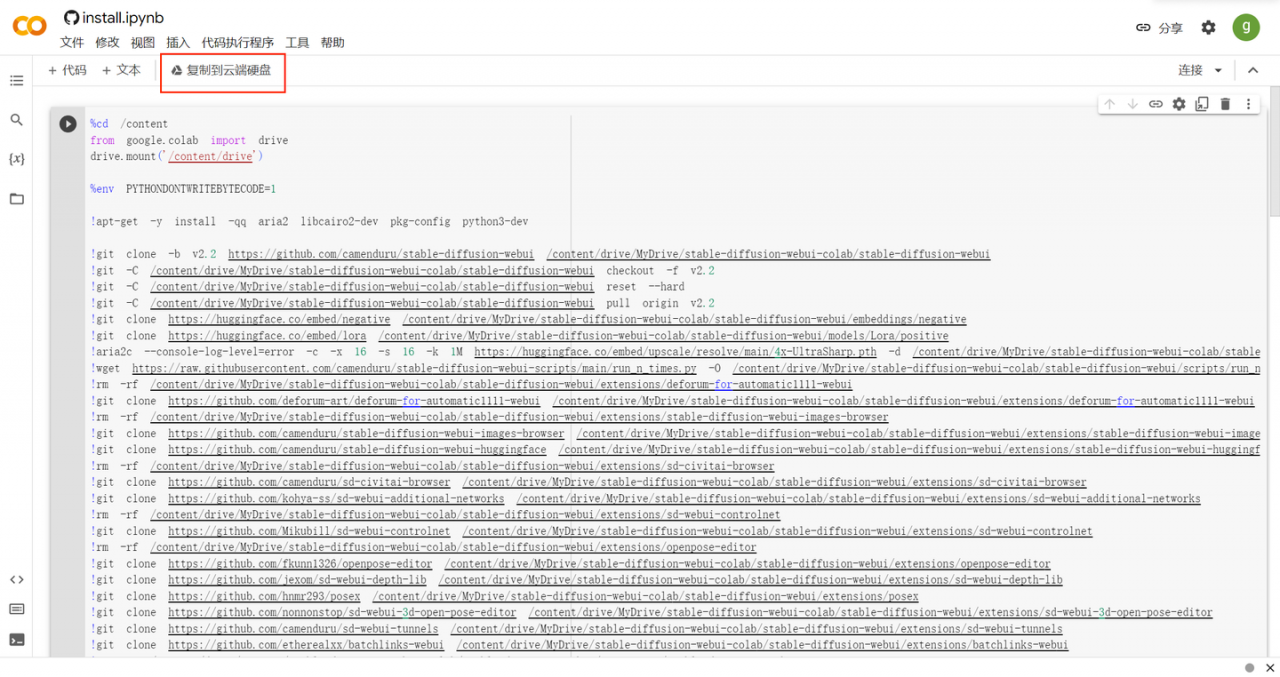
然后,点击运行,这一步是往自己的硬盘里安装 Stable Diffusion:
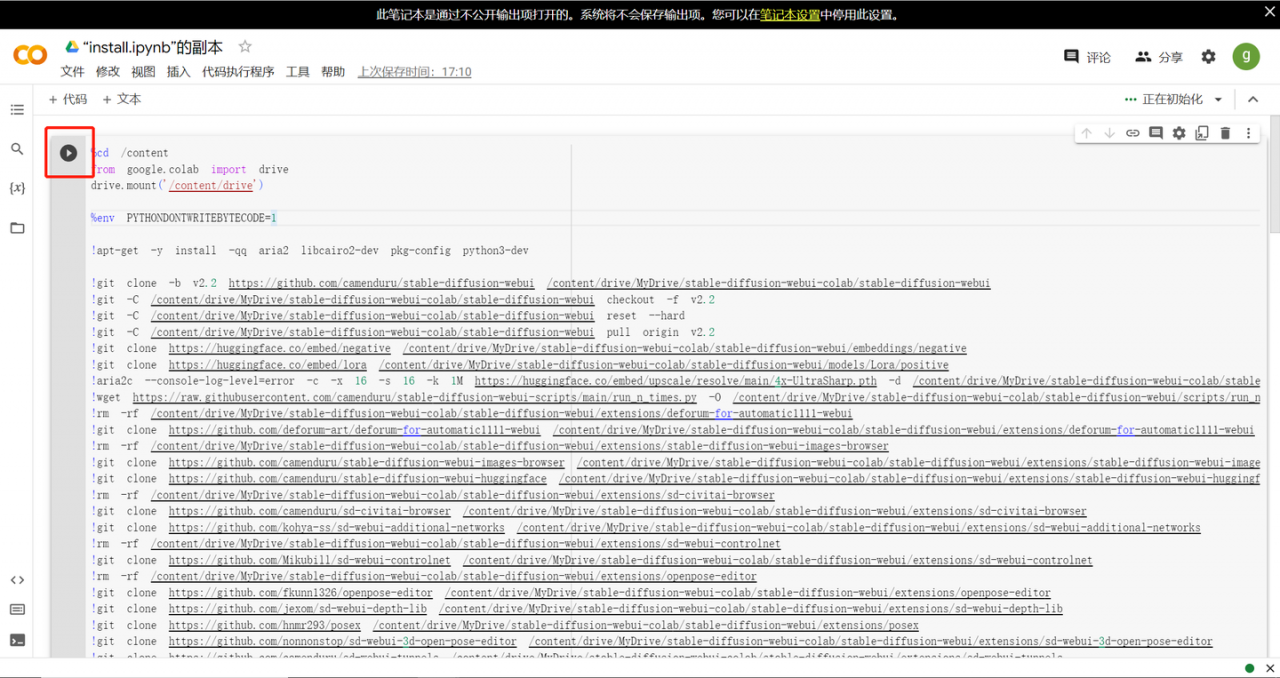
当你看到 installed,说明你已经安装成功了
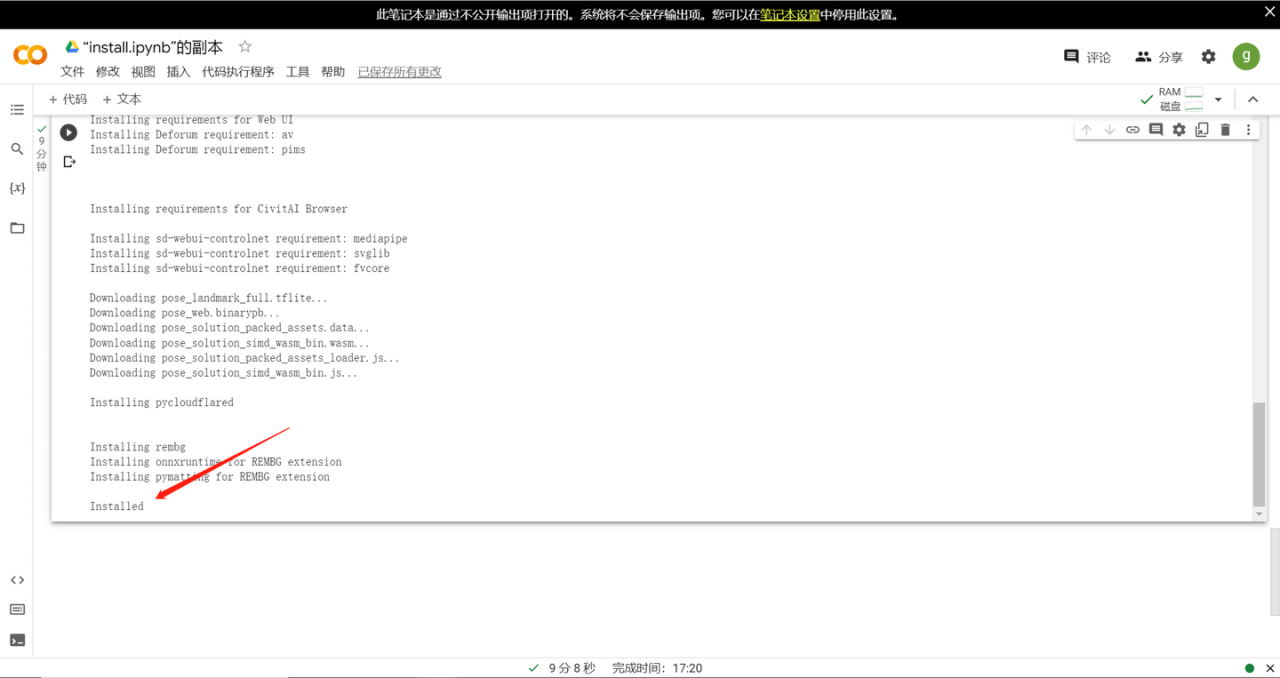
启动引擎
回到刚才的 github 页面,我们点击第二个选项
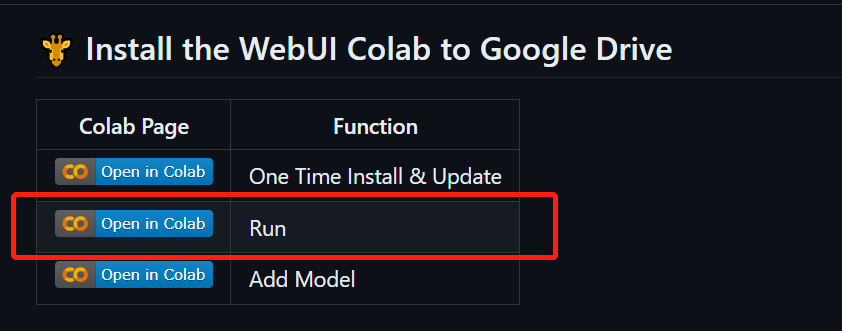
和前面的步骤一样,点击「复制到云端硬盘」,进入脚本,再点击运行
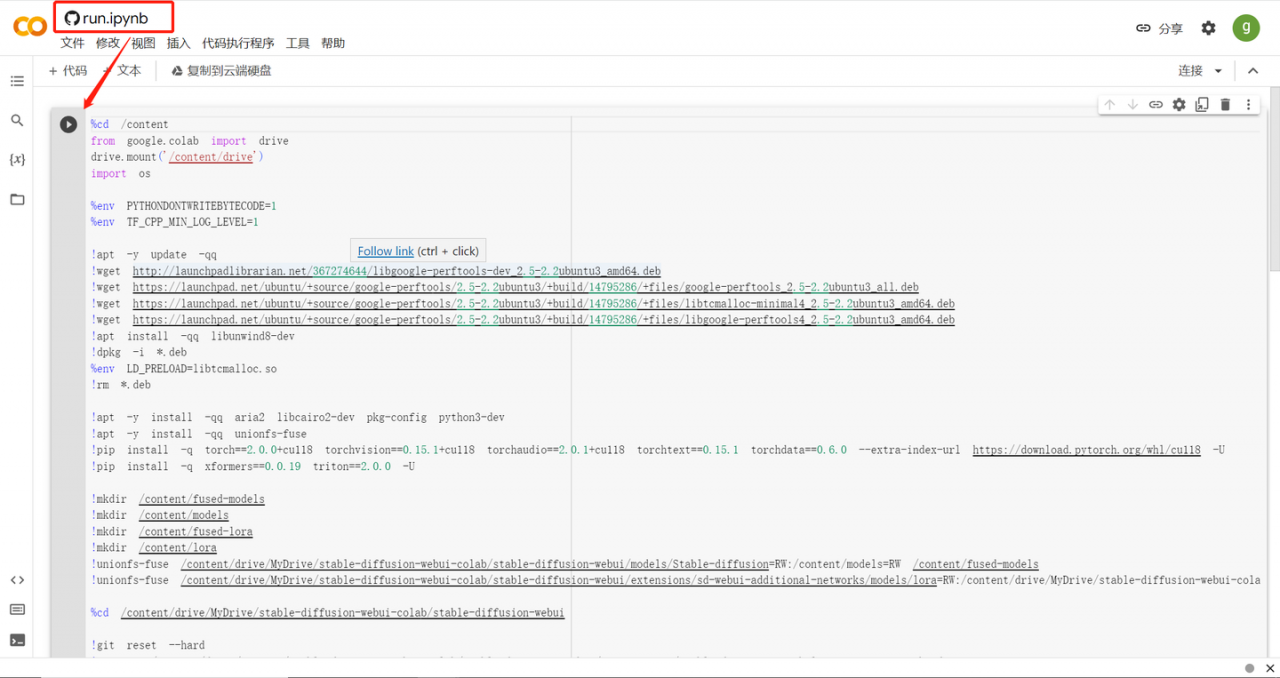
这里需要等待几分钟,运行成功后,你会发现输出了几个可访问的链接,我们点击第一个链接
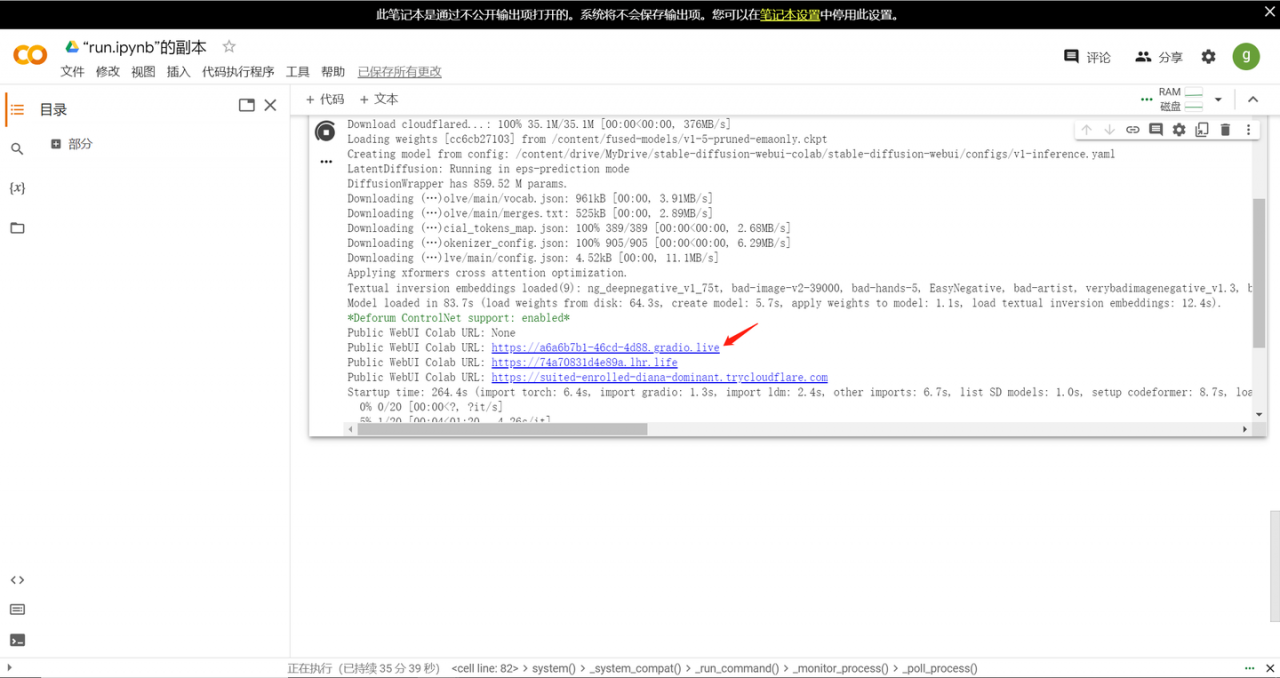
这时候你会发现,可以成功访问 Stable Diffusion web ui 了。
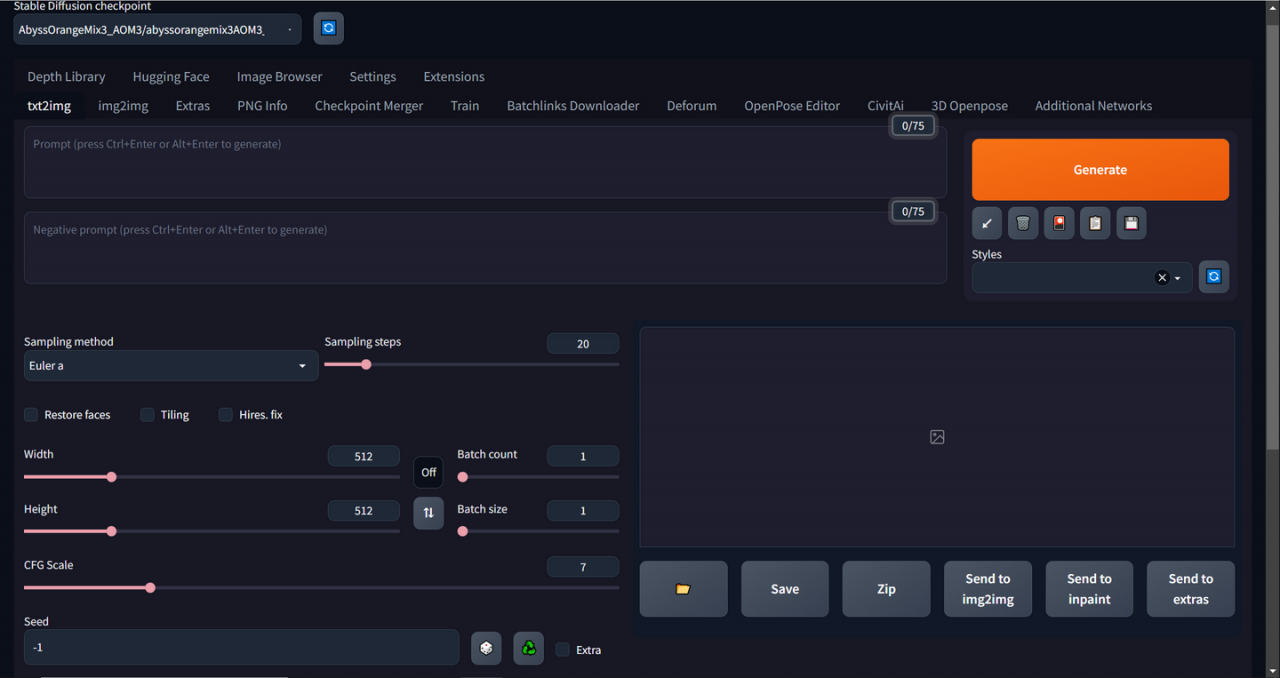
下载模型
在 Stable Diffusion 中所有的文生图功能都是基于大模型来生成图片的,它决定了你所生成图片的画风。比如你选择了一个二次元画风的模型,那么它就不会生成三次元图画。当然你可以直接上传你下载好的模型,这个过程很简单我这里不过多赘述,我主要介绍下载模型的方法,主要有两种方式可选,任意一种都能完成任务。
第一种,脚本添加
同样的,回到 github 页面点击第三个选项,添加模型
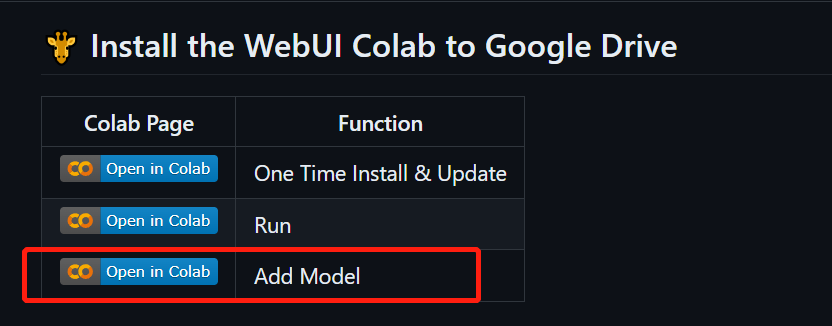
进入脚本页面后,你可以在这里添加你的模型
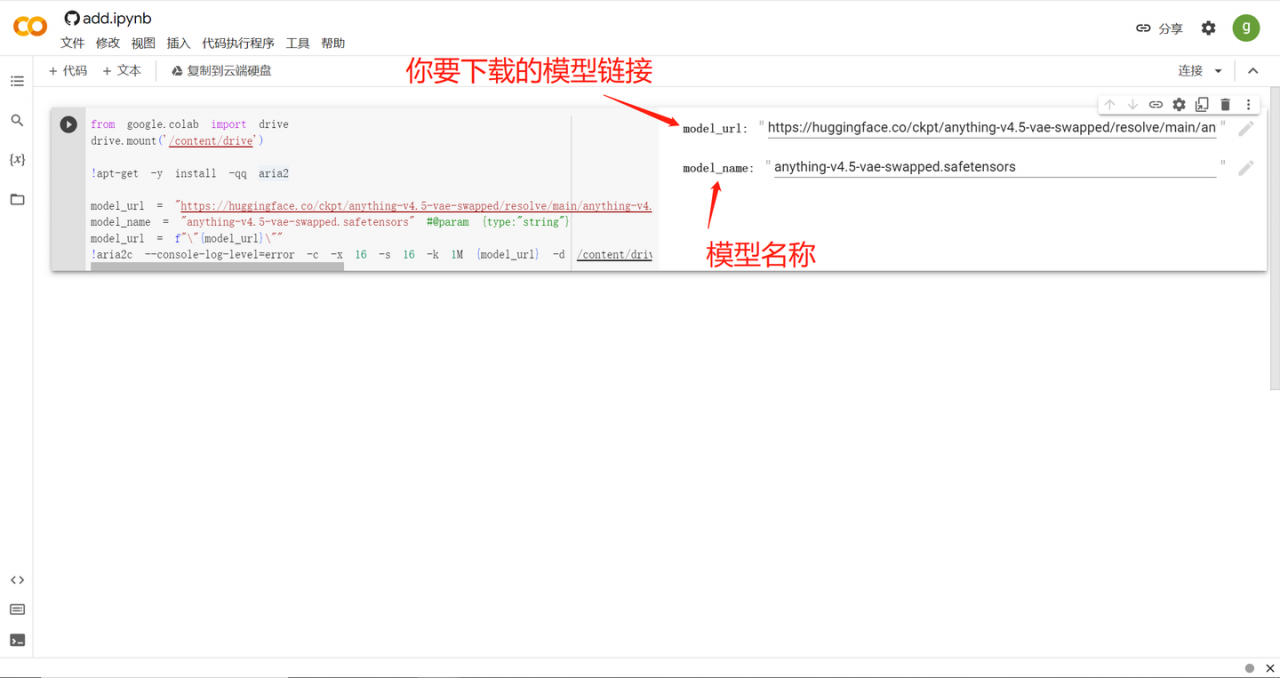
没有模型的小伙伴你,C站 了解一下,这是目前网上最火的模型聚集地,几乎网上比较有影响的模型你都可以在上面找到,感兴趣的小伙伴点个赞,人多的话我出一期关于 C 站的教程。
第二种,Web-UI 添加
如何在 Stable Diffusion Web UI 添加你想要的模型,具体步骤我都在图里标注出来啦
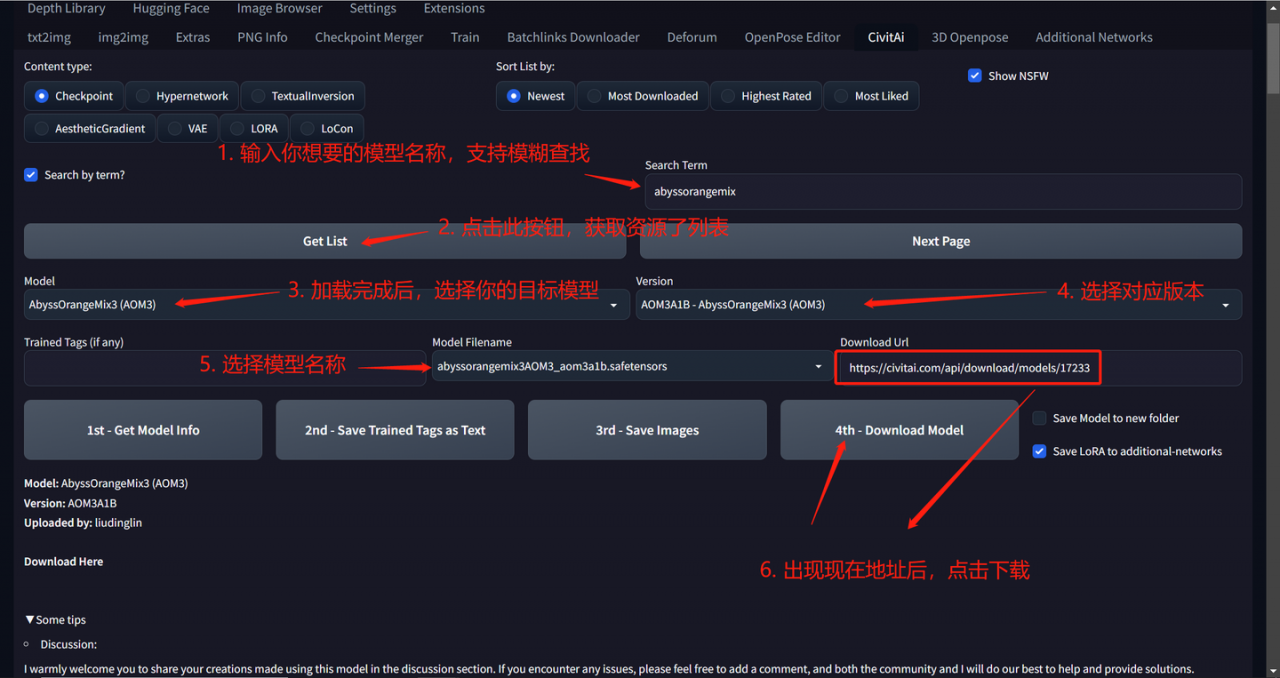
按如上操作后,返回到 run.ipynb 运行界面,这里显示你的下载进度,当下载成功后会显示如下:
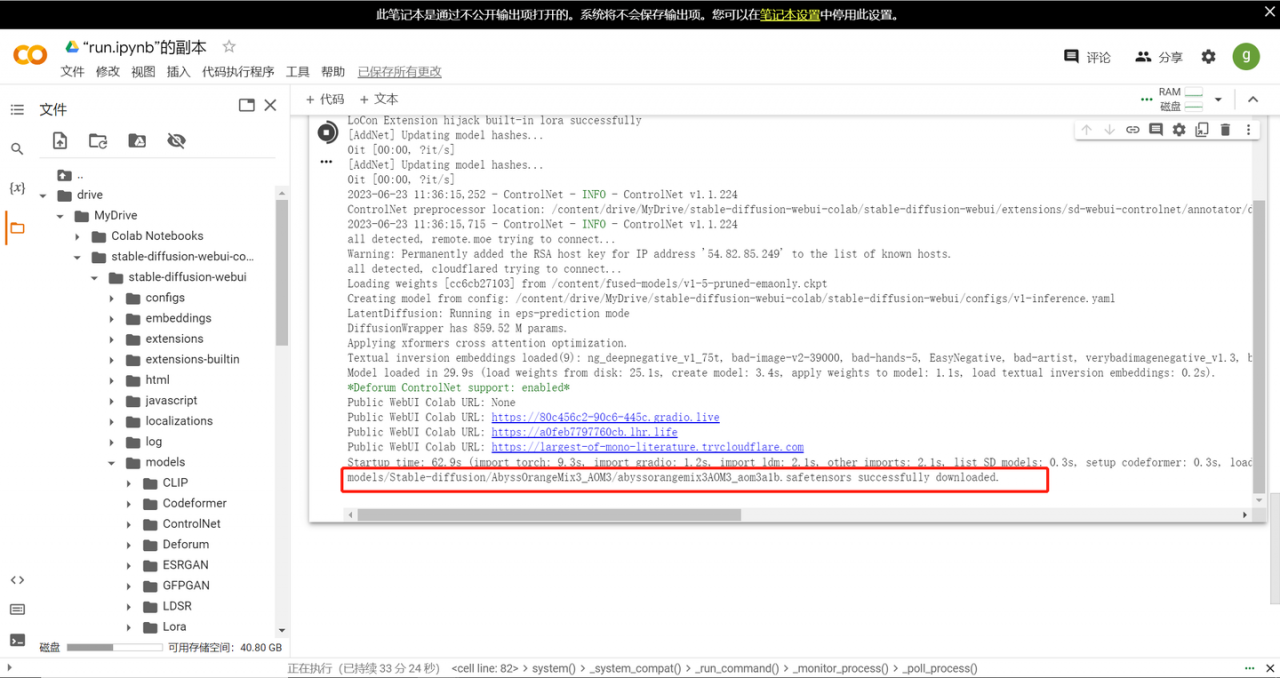
这里下载的模型保存在这里的目录哦:
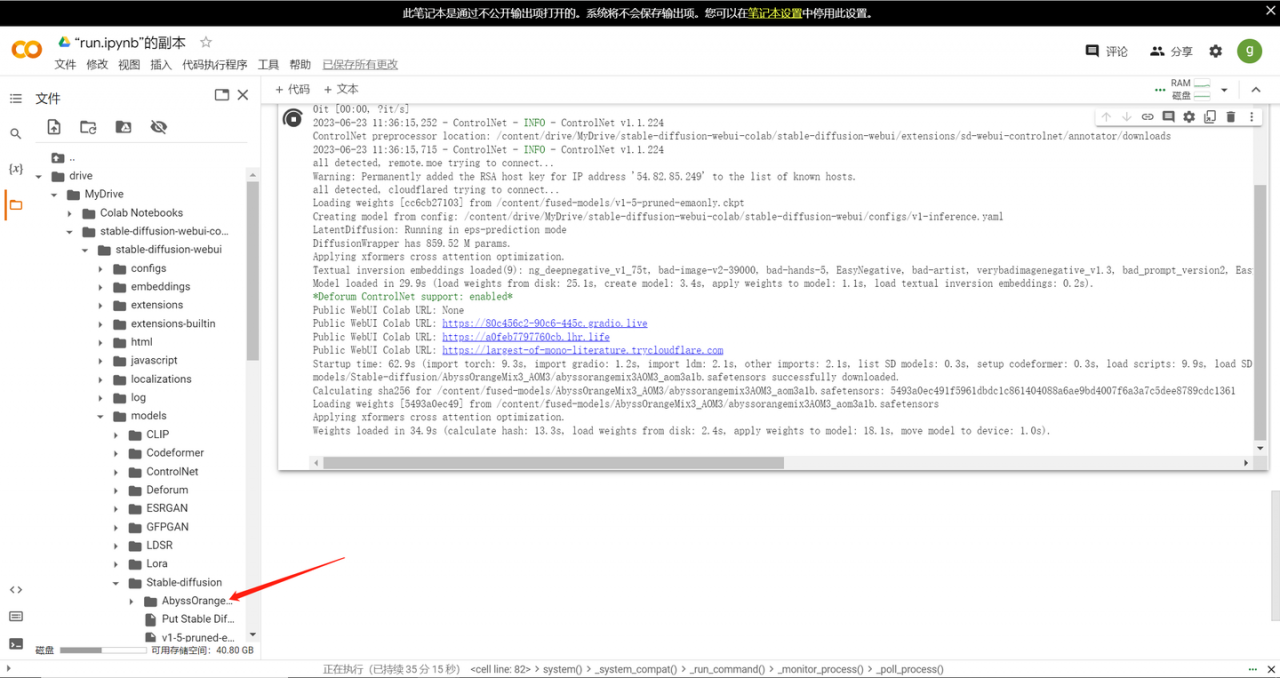
然后返回到 Stable Diffusion Web UI 界面,你要点击一下模型列表重新加载,然后选择刚才下载的模型,开始魔法表演!
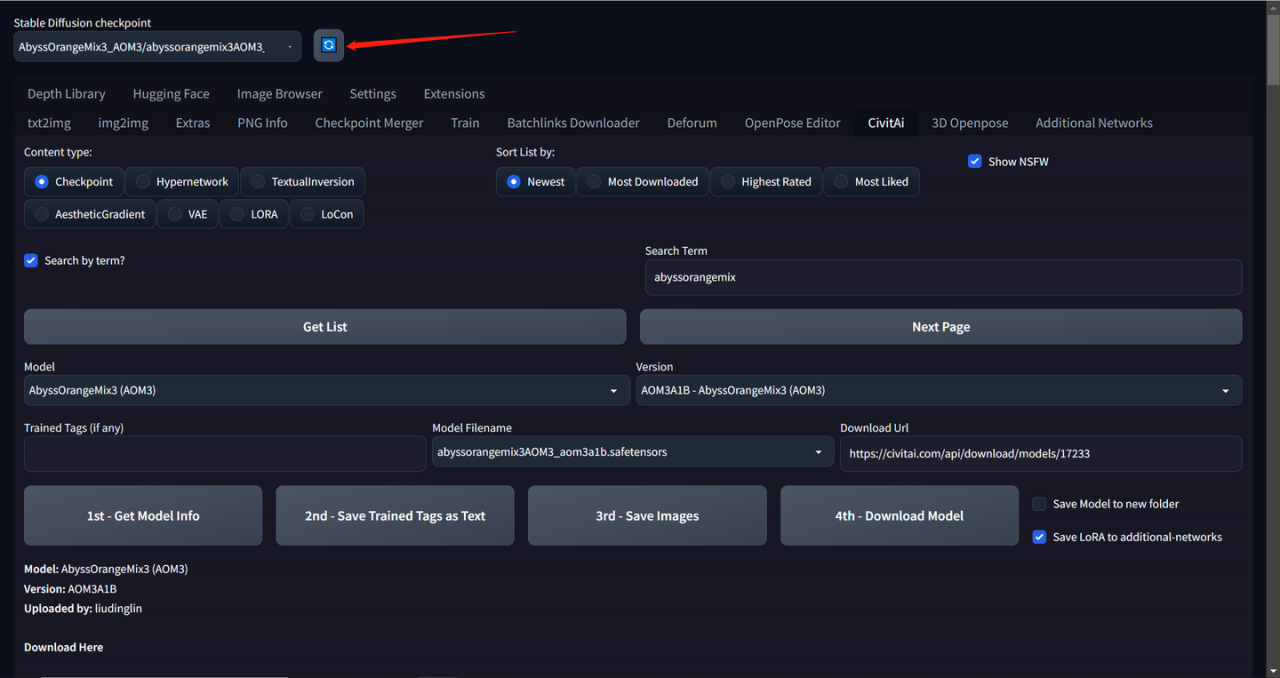
开始绘画之旅
如果你看到这里,并且完成了上面的操作,那么恭喜你!你已经在 AI 绘画跨出了一大步。接下来,你可以开始你的绘画。
我在本次教程中添加的模型是 AbyssOrangeMix3 深渊橘模型,生成的图片是二次元画风,你可以在 C站 找到它:
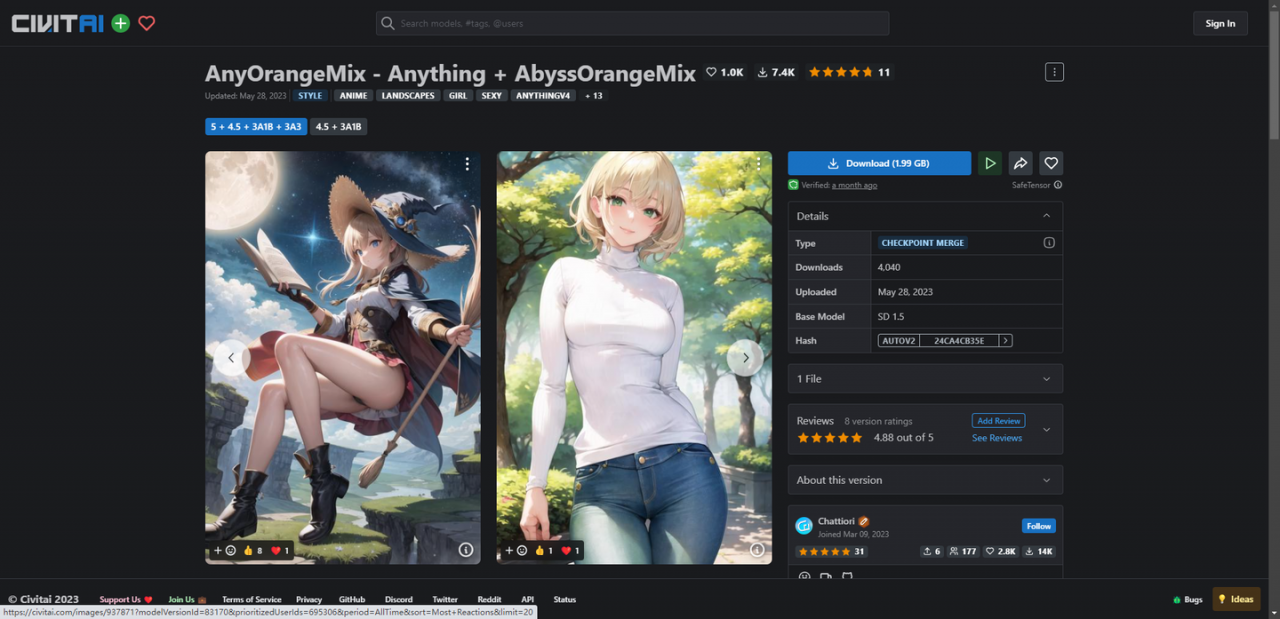
接下来,我们一起尝试一下,以下是我输入的参数配置
正向提示词(你期望的图内容):
SFW, 1girl, walking, forest, path, sun, sunshine, shining on body,
yellow skirt and white t-shirt, blonde hair, long hair, smiling, stretching arms, hands up, beautiful, happy,
trees, bush, (white flower:1.2), path, outdoor,
(masterpiece:1,2), best quality, masterpiece, highres, original, extremely detailed wallpaper, perfect lighting,(extremely detailed CG:1.2), drawing, paintbrush,
反向提示词(你不希望出现的):
Negative prompt: NSFW, (worst quality:2), (low quality:2), (normal quality:2), lowres, normal quality, ((grayscale)), skin spots, acnes, skin blemishes, age spot, (ugly:1.331), (duplicate:1.331), (morbid:1.21), (mutilated:1.21), (tranny:1.331), mutated hands, (poorly drawn hands:1.5), blurry, (bad anatomy:1.21), (bad proportions:1.331), extra limbs, (disfigured:1.331), (missing arms:1.331), (extra legs:1.331), (fused fingers:1.61051), (too many fingers:1.61051), (unclear eyes:1.331), lowers, bad hands, missing fingers, extra digit,bad hands, missing fingers, (((extra arms and legs))),
参数配置
- Steps: 30,
- Sampler: DPM++ SDE Karras,
- CFG scale: 8,
- Seed: 872040134,
- Size: 800×800,
- Model: AbyssOrangeMix2_SFW,
- Clip skip: 2,
- ENSD: 31337
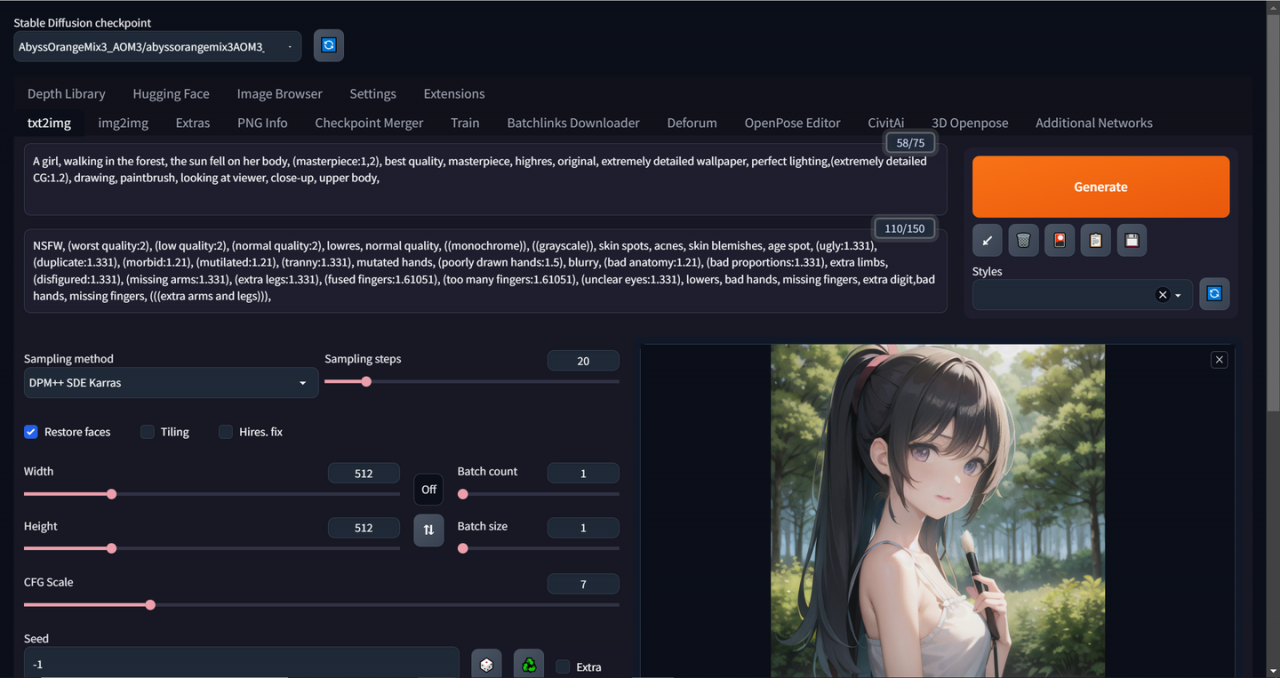
最后生成的图片:

本次教程就到这里啦~
如果我写的教程帮助到你的话,记得给我点个赞支持下!小的在此磕头了~
github.com/camenduru/st 貌似项目移到这里来了